■概要
フォームに見積もり内容を入力後、kintoneのレコードとテーブル登録を行います。
その後フォームの内容を用いて、事前に用意した見積書雛形で見積書を作成し送付まで行います。
最後にそのレコードに見積書送付済みフラグをつけて完了です。
※補足
・今回複数の品目データを同じ処理を繰り返す操作によって、kintoneのテーブルに格納します。その際スプレッドシートを間に介し、関数等を使用するので、まずは以下のスプレッドシートの内容をそのままコピー踏襲してみてください。
※同じ処理を繰り返す用のスプレッドシートはこちら
※見積書の雛形スプレッドシートはこちら
■設定方法
①フォームトリガーを設定し、必要な見積もり項目を設けます。
※この際、品目や数量など複数の値があるものはリスト形式とします。
②データベースを操作するからkintoneを選択し、以下設定します。
・アクション:レコードを追加
・アプリID:対象のアプリIDを入力
・追加するレコード値:表示されたフィールドコードに対応した値を①で取得したアウトプットを用いて埋め込む
③アプリと連携するオペレーションからスプレッドシートを選択し以下設定します。
・アクション:範囲に値を入力
・スプレッドシートID:使用するスプレッドシートのID
・シート名:対象のシート名
・対象のセル範囲:A1:A
・入力する値:①で取得した品目や数量(データを追加して入力)
・方向:列方向
④アプリと連携するオペレーションからスプレッドシートを選択し以下設定します。
・アクション:値を取得
・スプレッドシートID:使用するスプレッドシートのID
・シート名:対象のシート名
・範囲:A9:A
・方向:列方向
⑤同じ処理を繰り返すオペレーションを選択し、以下設定します。
・オペレーション:④のオペレーション
・アウトプット:取得した値
⑥ループ先のルートにデータベースを操作するオペレーションからスプレッドシートを選択し、以下設定します。
・アクション:レコードを取得
・スプレッドシートID:使用するスプレッドシートのID
・シート名:対象のシート名
・範囲:A8:D
・検索条件:Noが{{取得した値のループ変数}}に等しい
⑦データベースを操作するオペレーションからkintoneを選択し、以下設定します。
・アクション:特定のレコードのサブテーブルに新しい行を追加
・アプリID:指定のアプリID
・サブテーブルフィールドコード:候補から選択
・レコードの条件:レコード番号=②で取得した{{レコードID}}
・サブテーブルに追加する行の値:⑥で取得した品目や数量のアウトプットを埋め込む
⑧ループではない方向に対して、書類を発行するオペレーションからスプレッドシートを選択し、以下の設定を行ってテスト・保存します。
・スプレッドシートID:請求書の雛形として使用するスプレッドシートIDを候補から選択
・格納するGoogleDriveのフォルダID:書類発行後に格納するフォルダIDを候補から選択
・ファイル名:任意のファイル名
・置換対象の文字列:対応する文字列に対して、①で取得した値等を埋め込む
※書類を発行するオペレーションの設定方法はこちら https://intercom.help/yoom/ja/articles/8237765
⑨メールを送るオペレーションを選択し、任意のメールツールを選択して以下の設定を行い保存します。
・To:①で取得したアドレスを埋め込む
・件名、本文:それぞれ入力(①で取得した値を埋め込むことも可能)
・添付ファイル:アウトプットを使用を選択し、値は発行した書類を選択
⑩データベースを操作するオペレーションからkintoneを選択し、以下設定します。
・アクション:レコードを更新
・アプリID:指定のアプリID
・レコードの条件:レコード番号=②で取得した{{レコードID}}
・更新する値:フラグのフィールドに指定の値を入力

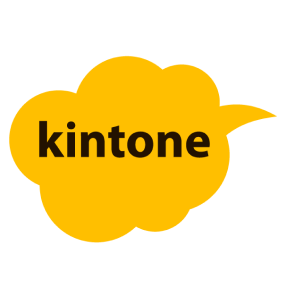
 レコードが登録されたら
レコードが登録されたら
 レコードが登録または編集されたら
レコードが登録または編集されたら
 レコードが登録されたら(Webhook起動)
レコードが登録されたら(Webhook起動)
 レコードが編集されたら(Webhook起動)
レコードが編集されたら(Webhook起動)
 レコードが削除されたら(Webhook起動)
レコードが削除されたら(Webhook起動)
 コメントが書き込まれたら(Webhook起動)
コメントが書き込まれたら(Webhook起動)
 ステータスが更新されたら(Webhook起動)
ステータスが更新されたら(Webhook起動)
 指定のステータスに更新されたら(Webhook起動)
指定のステータスに更新されたら(Webhook起動)
 正規表現で指定したステータスに更新されたら(Webhook起動)
正規表現で指定したステータスに更新されたら(Webhook起動)
 レコード情報を取得
レコード情報を取得
 レコードIDを検索
レコードIDを検索
 レコードの登録
レコードの登録
 レコードの更新
レコードの更新
 コメントの投稿
コメントの投稿
 ファイルをアップロード
ファイルをアップロード
 ファイルとレコードを関連付け
ファイルとレコードを関連付け
 レコードに紐づくファイルキーの取得
レコードに紐づくファイルキーの取得
 ファイルをダウンロード
ファイルをダウンロード
 レコードの削除
レコードの削除
 レコードをクエリで検索
レコードをクエリで検索
 レコードの更新(チェックボックスフィールド)
レコードの更新(チェックボックスフィールド)
 (ゲストスペース)レコード情報を取得
(ゲストスペース)レコード情報を取得
 (ゲストスペース)レコードIDを検索
(ゲストスペース)レコードIDを検索
 (ゲストスペース)レコードの登録
(ゲストスペース)レコードの登録
 (ゲストスペース)レコードの更新
(ゲストスペース)レコードの更新
 (ゲストスペース)コメントの投稿
(ゲストスペース)コメントの投稿
 (ゲストスペース)ファイルをアップロード
(ゲストスペース)ファイルをアップロード
 レコードが登録されたら
レコードが登録されたら レコードが登録または編集されたら
レコードが登録または編集されたら レコードが登録されたら(Webhook起動)
レコードが登録されたら(Webhook起動) レコードが編集されたら(Webhook起動)
レコードが編集されたら(Webhook起動) レコードが削除されたら(Webhook起動)
レコードが削除されたら(Webhook起動) コメントが書き込まれたら(Webhook起動)
コメントが書き込まれたら(Webhook起動) ステータスが更新されたら(Webhook起動)
ステータスが更新されたら(Webhook起動) 指定のステータスに更新されたら(Webhook起動)
指定のステータスに更新されたら(Webhook起動) 正規表現で指定したステータスに更新されたら(Webhook起動)
正規表現で指定したステータスに更新されたら(Webhook起動) レコード情報を取得
レコード情報を取得 レコードIDを検索
レコードIDを検索 レコードの登録
レコードの登録 レコードの更新
レコードの更新 コメントの投稿
コメントの投稿 ファイルをアップロード
ファイルをアップロード ファイルとレコードを関連付け
ファイルとレコードを関連付け レコードに紐づくファイルキーの取得
レコードに紐づくファイルキーの取得 ファイルをダウンロード
ファイルをダウンロード レコードの削除
レコードの削除 レコードをクエリで検索
レコードをクエリで検索 レコードの更新(チェックボックスフィールド)
レコードの更新(チェックボックスフィールド) (ゲストスペース)レコード情報を取得
(ゲストスペース)レコード情報を取得 (ゲストスペース)レコードIDを検索
(ゲストスペース)レコードIDを検索 (ゲストスペース)レコードの登録
(ゲストスペース)レコードの登録 (ゲストスペース)レコードの更新
(ゲストスペース)レコードの更新 (ゲストスペース)コメントの投稿
(ゲストスペース)コメントの投稿 (ゲストスペース)ファイルをアップロード
(ゲストスペース)ファイルをアップロード (ゲストスペース)ファイルとレコードを関連付け
(ゲストスペース)ファイルとレコードを関連付け (ゲストスペース)レコードに紐づくファイルキーの取得
(ゲストスペース)レコードに紐づくファイルキーの取得 (ゲストスペース)ファイルをダウンロード
(ゲストスペース)ファイルをダウンロード (ゲストスペース)レコードの削除
(ゲストスペース)レコードの削除 (ゲストスペース)レコードをクエリで検索
(ゲストスペース)レコードをクエリで検索 (ゲストスペース)レコードの更新(チェックボックスフィールド)
(ゲストスペース)レコードの更新(チェックボックスフィールド) サブテーブルのレコードの追加
サブテーブルのレコードの追加 サブテーブルのレコードの更新
サブテーブルのレコードの更新 レコードに紐づくファイルを削除
レコードに紐づくファイルを削除 レコードのステータスを更新
レコードのステータスを更新 複数のレコードのステータスを一括更新
複数のレコードのステータスを一括更新 レコードの更新(ユーザー選択フィールド)
レコードの更新(ユーザー選択フィールド) コメントの投稿(メンションあり)
コメントの投稿(メンションあり) レコードの登録(ファイルフィールド)
レコードの登録(ファイルフィールド) レコードに紐づくコメントを取得
レコードに紐づくコメントを取得 特定のレコードを1件取得
特定のレコードを1件取得 サブテーブルのレコードの更新を作成(複数行更新)
サブテーブルのレコードの更新を作成(複数行更新) アプリのフィールド情報を取得
アプリのフィールド情報を取得 アプリを検索
アプリを検索 (ゲストスペース)アプリを検索
(ゲストスペース)アプリを検索